lata Adobe Illustrator aumenta a resolução?
Adobe Illustrator é um programa profissional de edição e criação de imagens usado principalmente para criar gráficos vetoriais. Ao contrário das imagens raster, elas usam caminhos matemáticos para definir formas e linhas. Os gráficos vetoriais podem ser dimensionados livremente para qualquer tamanho sem perder qualidade e nitidez. Mas e a resolução da imagem? Como aumentar a resolução no Adobe Illustrator?
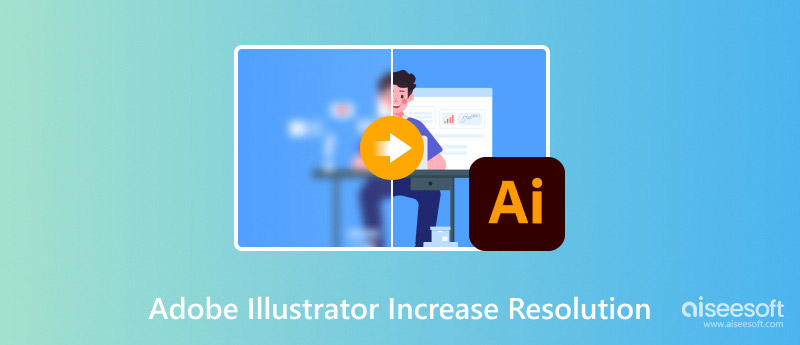
Conforme mencionado acima, o Adobe Illustrator foi especialmente projetado para criar gráficos vetoriais como logotipos, ícones, designs de embalagens e muito mais. Comparado a editores de imagens comuns como o Photoshop, o Illustrator atende a diferentes fluxos de trabalho.
Um arquivo do Illustrator pode ser dimensionado para qualquer tamanho, independentemente da resolução. Portanto, não há necessidade de aumentar sua resolução. Ao aumentar a resolução de imagens raster regulares, você deve ir para o Configurações de efeitos raster de documento. Você pode acessá-lo facilmente no menu superior de Efeitos.
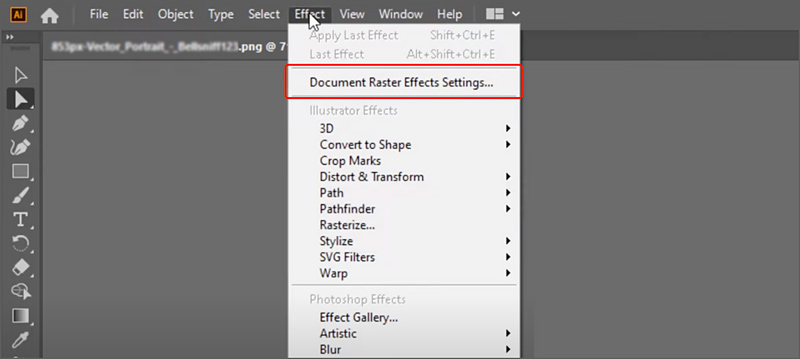
Para aumentar a resolução da imagem com Adobe Illustrator, selecione a resolução desejada, como Alta (300 ppi), no menu suspenso. Escolha Outro se desejar aprimorar uma imagem para uma resolução mais alta. Aqui, você pode digitar diretamente um ppi específico para a resolução. Clique em OK para confirmar a operação de aumento de resolução.
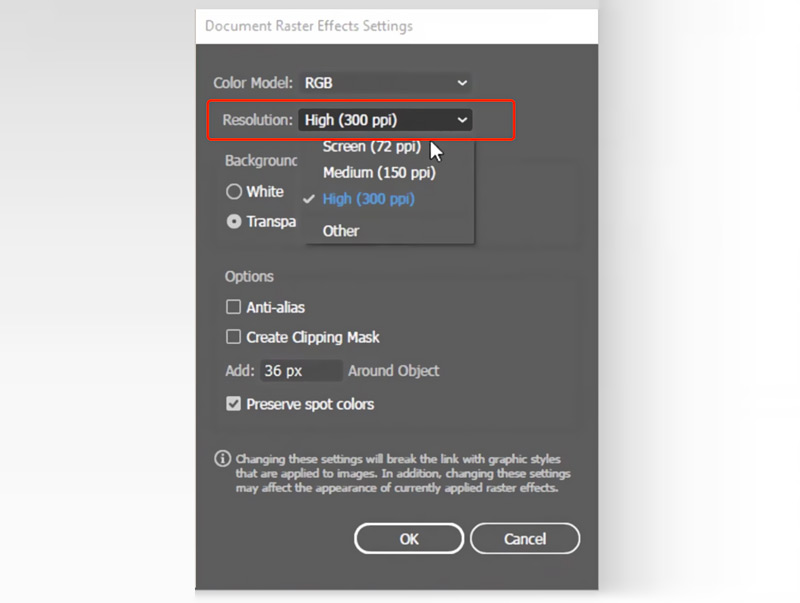
Ao criar um novo projeto no Adobe Illustrator, você pode selecionar sua resolução preferida no menu suspenso Efeitos rasterizados. Durante o processo de edição e criação, você ainda pode alterá-lo nas Configurações de efeitos raster do documento. Ao exportar uma imagem, você pode usar o recurso Salvar para a Web em Exportar no menu Arquivo para personalizar o tamanho, a resolução, a porcentagem do arquivo e muito mais.
Adobe Photoshop é usado principalmente para edição e aprimoramento de imagens. Para facilmente aumente a resolução da sua foto no Photoshop, você pode seguir as etapas abaixo.
Abra o arquivo de imagem no Photoshop, clique no menu superior Imagem e vá para Tamanho da imagem. Você pode visualizar a largura e altura atuais em pixels. Você pode aumentar facilmente o valor da resolução no campo Resolução. Aqui, você deve selecionar um método de reamostragem desejado na seção Reamostrar.
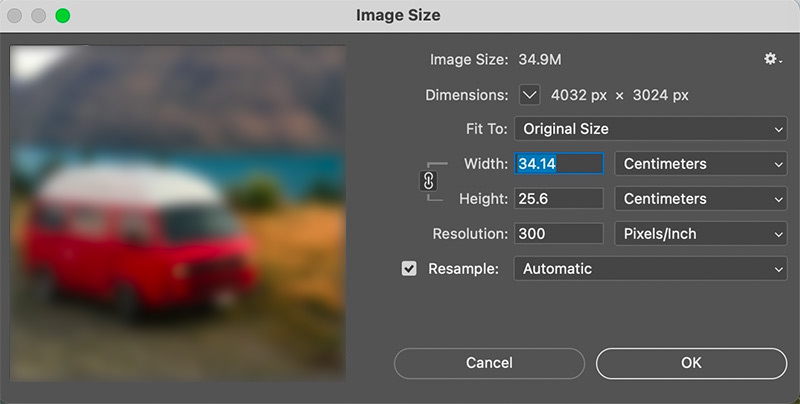
Ao aumentar a imagem para a resolução desejada, você pode visualizar o impacto dos seus ajustes na qualidade da imagem através da janela de visualização. Se estiver satisfeito com o resultado, você pode salvar as alterações e exportar a imagem editada.
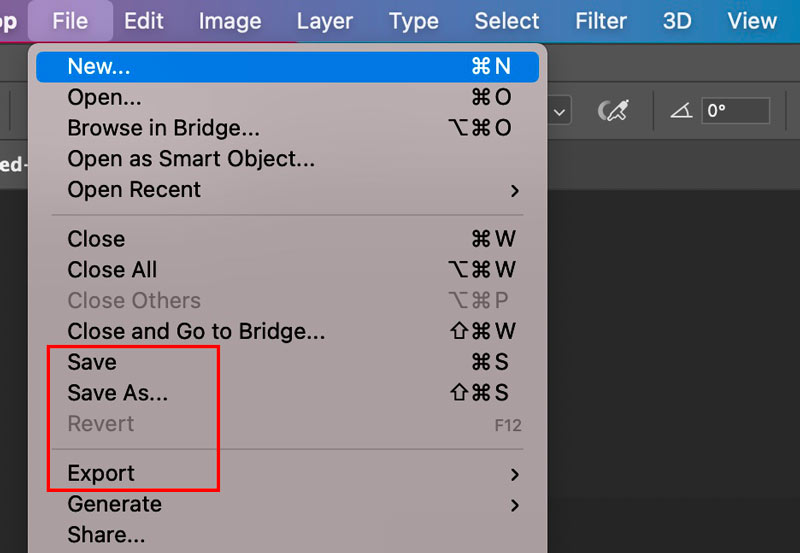
Para efetivamente aumentar a resolução da imagem e melhorar a qualidade geral, você pode contar com algumas ferramentas de upscaling de imagem baseadas em IA, como Aiseesoft AI Photo Editor, VanceAI Image Upscaler, Topaz Labs Gigapixel AI e Free Image Upscaler Online. Esses intensificadores de imagem de IA oferecem uma maneira conveniente de aprimorar imagens com facilidade.
Editor de fotos AI da Aiseesoft fornece uma maneira direta de aumentar a resolução e melhorar a qualidade. Permite ampliar imagens em 2×, 4×, 6× ou 8× para obter uma resolução mais alta, como 4K. Esta alternativa ao Illustrator pode aumentar a resolução de imagens em JPEG, JPG, PNG, SVG, WEBP, BMP e GIF. Durante o processo de aumento de escala, ele usa IA para tornar as bordas borradas mais nítidas, remover ruídos de fundo e melhorar a clareza.
100% seguro. Sem anúncios.
100% seguro. Sem anúncios.
Baixe e inicie o AI Photo Editor em seu computador e adicione seu arquivo de imagem.
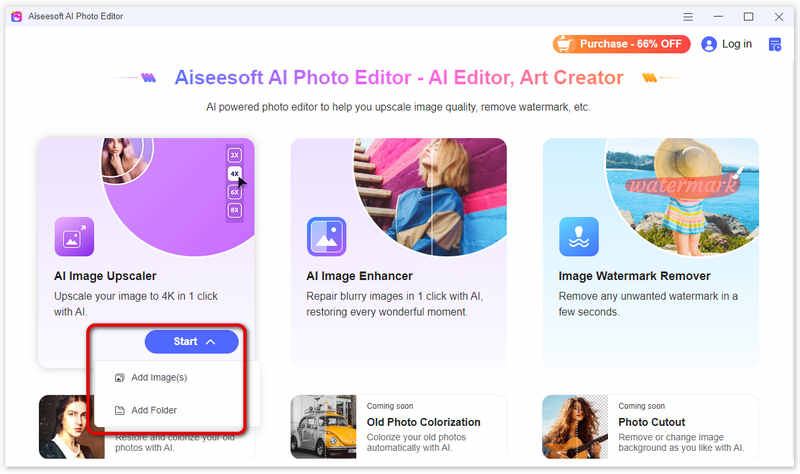
Depois de carregada, a imagem será ampliada para 2× por padrão. Como mencionei acima, a Aiseesoft realizará algumas operações de aprimoramento de imagem usando IA. Você pode visualizar o resultado aprimorado e compará-lo com o arquivo de origem. Para uma resolução mais alta, você pode escolher manualmente 4×, 6× ou 8×.
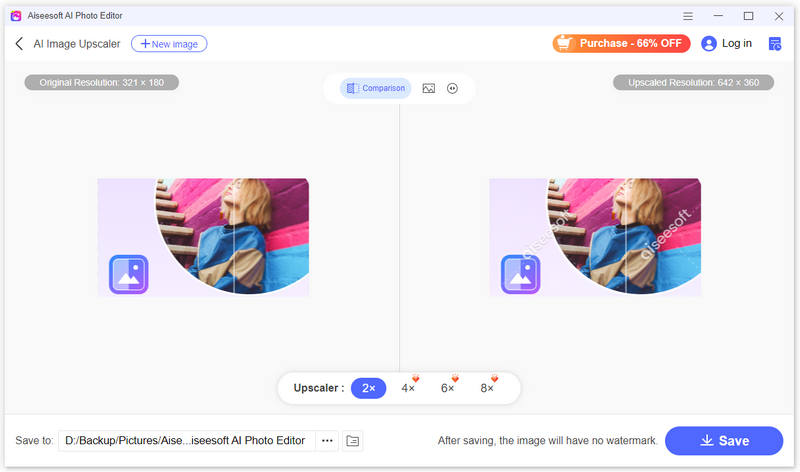
Além do upscaling, o AI Photo Editor também oferece outras ferramentas úteis, como AI Image Enhancer, remoção de marca d'água de imagem, restauração de fotos antigas, coloração de fotos antigas e recorte de fotos. Você pode escolher um de acordo com sua necessidade de edição atual.
Para aumentar rapidamente a resolução de suas fotos, você pode contar com o Aiseesoft fácil de usar Upscaler de imagem gratuito on-line. Basta enviar sua foto e deixar a ferramenta online fazer o upscaling. Oferece uma maneira simples de ampliar a imagem e obter uma resolução de 300 DPI ou superior para impressão.
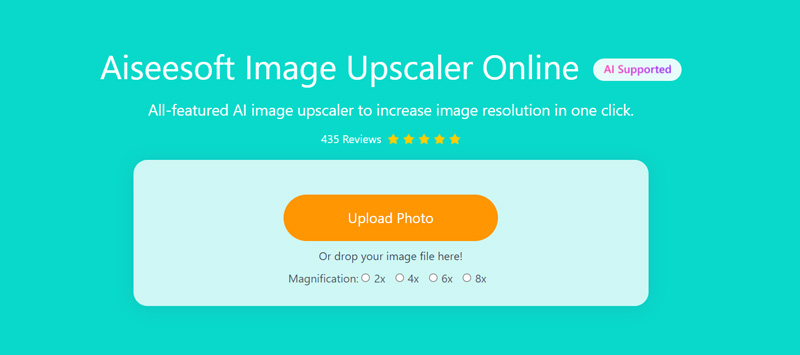
Como faço 300 dpi no Illustrator?
Como mencionei acima, você pode acessar as configurações de efeitos raster do documento no Illustrator para definir uma resolução de 300 PPI. Tanto o DPI quanto o PPI são usados para medir a resolução, mas não são iguais. Você deve fazer 300 DPI no Illustrator com base na impressora específica e na qualidade de impressão desejada.
O Illustrator usa IA para aprimorar imagens?
Você deve saber que o Illustrator não foi projetado para aprimorar imagens. Embora utilize IA de algumas maneiras para aprimorar seu fluxo de trabalho, suas ferramentas de IA não aumentam a resolução ou melhoram a qualidade como alguns softwares de edição de fotos fariam. Em vez disso, você pode usar IA para gerar vetores de texto no Illustrator.
Como verificar a resolução da imagem no Illustrator?
O Adobe Illustrator oferece duas maneiras comuns de verificar a resolução da sua imagem. Você pode ir ao menu Janela, selecionar Informações do documento, escolher Imagens vinculadas ou Imagens incorporadas e clicar na imagem que deseja verificar. Em seguida, a Resolução (em PPI) será exibida no painel Informações do Documento. Para obter informações mais detalhadas, você pode acessar Tamanho da imagem no menu Objeto para verificar o tamanho do documento, resolução, reamostragem e tamanho de pixel.
Conclusão
Adobe Illustrator foi projetado especialmente para gráficos vetoriais. Não é bom para edição e aprimoramento de imagens. Quando quiser aumentar a resolução e melhorar a qualidade, você pode recorrer ao Photoshop ou ao introduzido Aiseesoft AI Photo Editor.

Amplie e aprimore imagens em até 4K em lotes e remova marcas d'água de imagens rapidamente para JPG, JPEG, BMP, PNG, etc.
100% seguro. Sem anúncios.
100% seguro. Sem anúncios.